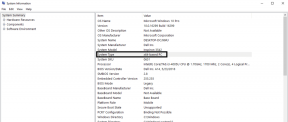Oglejte si e-poštne priloge v Outlooku, ne da bi jih odpirali
Miscellanea / / February 11, 2022

E-pošta in priloge so podobni tistim bratom in sestram, ki jih pogosto vidimo skupaj in včasih je prenos priloge, da bi si jo lahko ogledali, zamuden. No, če uporabljate namizni odjemalec, kot je
MS Outlook
, lahko odstranite del za prenos. Toda vseeno boste morali odpreti prilogo, ki porabi dostojno količino časa za zagon pomožnega orodja in aplikacije.
Takrat začutiš potrebo po malo dodatnem. In v Outlooku obstaja takšen "dodatek", ki ga morate aktivirati. Danes vam bomo povedali, kako si lahko ogledate (ali bolje rečeno predogledate) priloge, ne da bi jih odprli.
V prvi vrsti ti predlagam aktivirajte podokno za branje če še ni. Omogoča vam hiter ogled sporočil v glavnem oknu. Še pomembneje, čutim, da pregledovalnik prilog je zelo priročno le, če imate vklopljeno podokno za branje. Čeprav bi deloval tudi s sporočili, odprtimi v novih oknih (kot je prikazano spodaj).
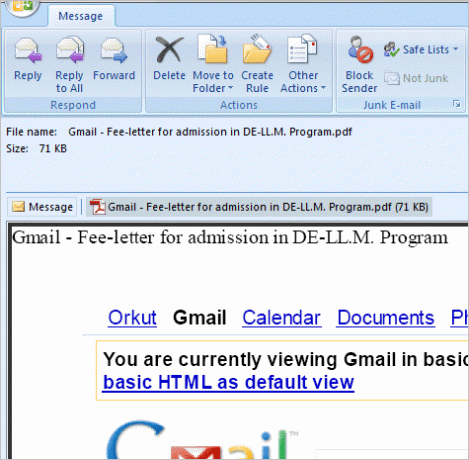
Pomaknite se do Pogled -> Podokno za branje in izberite želeno lokacijo podokna. V bistvu morate imeti nekaj drugega kot Izklopljeno.

Prav tako morate zagotoviti, da so vklopljeni predogledovalci prilog. Čeprav so privzeto vklopljeni, boste morda želeli navzkrižno preveriti. Pomaknite se do Orodja -> Center za zaupanje. Na Center za zaupanje pogovorno okno kliknite na Ravnanje s prilogami.

Počisti Izklopite predogled priloge če je preverjeno. Če ga želite izklopiti, veste, kaj morate storiti. Če želite izklopiti določene predogledovalce (za določene vrste datotek), kliknite na Predogledovalci prilog in dokumentov in počistite, česa ne potrebujete.
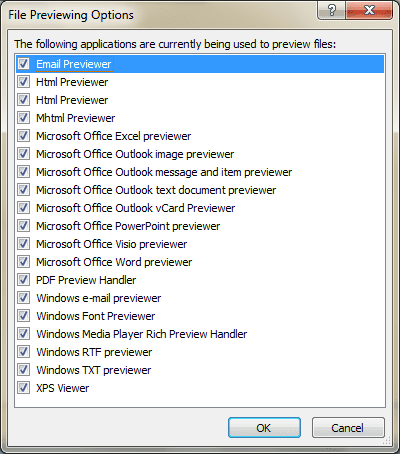
Kaj je naslednje?
Ko kliknete e-poštno sporočilo, ki ima prilogo, boste videli datoteko v glavi e-pošte v podoknu za branje. Kliknite datoteko za predogled. Moral bi klikniti na Sporočilo za preklop nazaj na e-poštno nit.

Ko to storite prvič, boste videli opozorilno sporočilo. Kliknite na Predogled datoteke da si ga lahko ogledate tam. Poleg tega lahko počistite polje Vedno opozori… polje, da se takšnim sporočilom v prihodnje izognete.

Evo, kako bi izgledal predogled datoteke v podoknu za branje. Pomiki bodo prikazani tudi, če se priloga ne prilega v celoti v vaše okno. Brez skrbi, prazen je, ker res je. 🙂
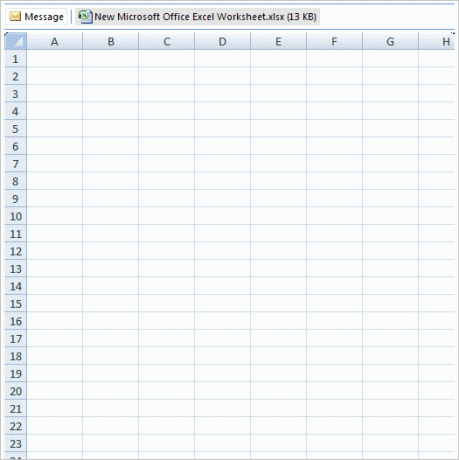
Opomba: Da bi ogled datotek Office na vašem računalniku bi morali imeti nameščena orodja Office. Na primer, če je vaša priloga datoteka Word, morate imeti nameščen MS Word.
Zgornja opomba dovolj kaže, da morate imeti integriran dodatek za predogled, če si želite ogledati datoteke te vrste. Če nimate podpornega orodja, boste videli sporočilo o napaki, kot je prikazano na spodnji sliki.
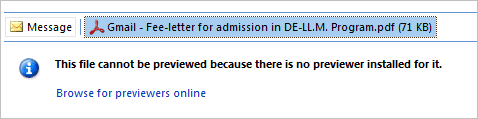
Ker so datoteke PDF najbolj splošna vrsta in privzeto niso podprte za predogled v Outlooku, vam bomo povedali, kako to storite. Razmislite o namestitvi Adobe Reader kot vaš privzeti bralnik PDF in stvari bodo konfigurirane sami.
Zaključek
Če naletite na datoteke, ki niso podprte, boste morda želeli raziskati internet. Če najdete tisto, kar potrebujete, obvestite naše bralce. Ali pa nam povejte o svojih težavah in potrudili se bomo, da vam najdemo pravi vtič.
Nazadnje posodobljeno 2. februarja 2022
Zgornji članek lahko vsebuje pridružene povezave, ki pomagajo podpirati Guiding Tech. Vendar to ne vpliva na našo uredniško integriteto. Vsebina ostaja nepristranska in pristna.